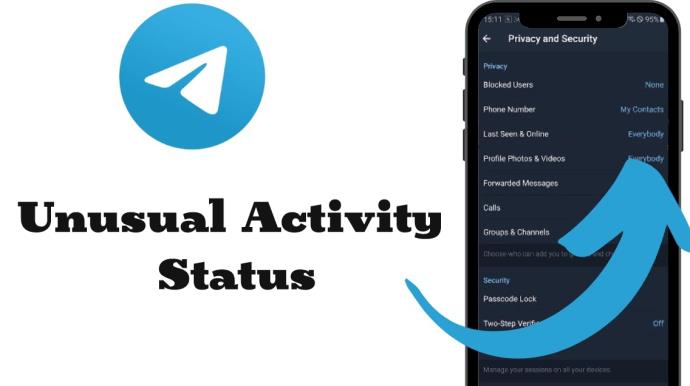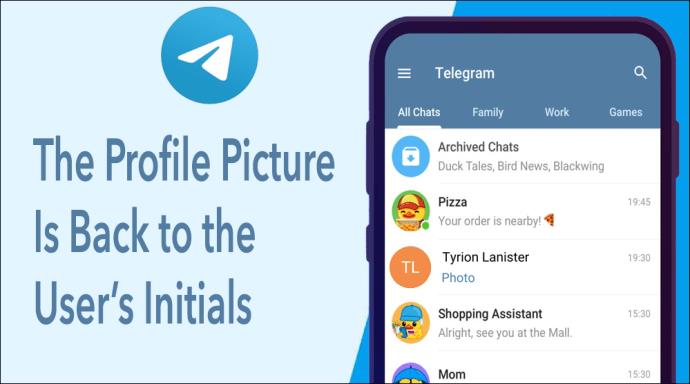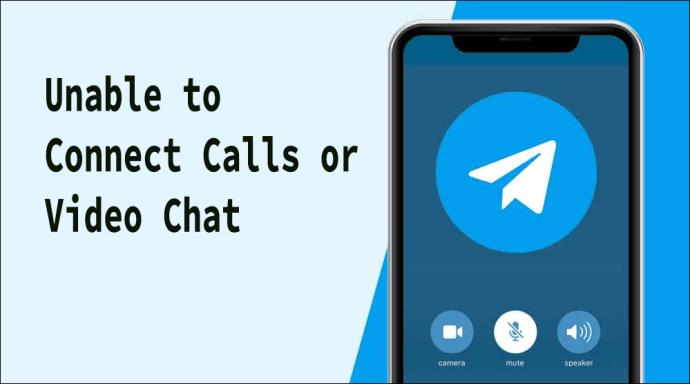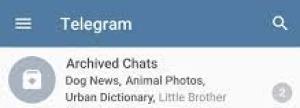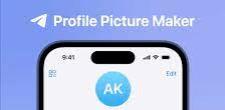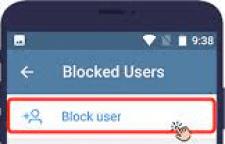Το Telegram είναι μια από τις πιο δημοφιλείς πλατφόρμες ανταλλαγής μηνυμάτων σήμερα. Χρησιμοποιείται για γρήγορη επικοινωνία με την οικογένεια, τους φίλους και τους συναδέλφους σας. Όπως πολλές άλλες εφαρμογές που παρέχουν υπηρεσίες επικοινωνίας, το Telegram σάς επιτρέπει να αποκλείσετε έναν συγκεκριμένο χρήστη. Αλλά δεν υπάρχει σαφής τρόπος να μάθετε αν κάποιος σας έχει αποκλείσει στο Telegram. Ωστόσο, υπάρχουν μερικά σημάδια που μπορεί να το υποδηλώνουν.

Αυτό το άρθρο σάς βοηθά να καταλάβετε εάν κάποιος σας έχει αποκλείσει στο Telegram. Ας αρχίσουμε!
Μηνύματα που δεν παραδόθηκαν

Όταν στέλνετε ένα μήνυμα στο Telegram, εμφανίζεται ένα μικρό σημάδι επιλογής δίπλα στο κείμενό σας. Αυτό σημαίνει ότι το άτομο το έχει λάβει αλλά δεν το έχει δει ακόμα. Όταν ο χρήστης με μήνυμα ανοίγει τη συνομιλία και βλέπει τα μηνύματα, το μεμονωμένο σημάδι επιλογής μετατρέπεται σε δύο τικ. Έτσι γνωρίζετε ότι το άτομο έχει διαβάσει τα μηνύματά σας και ότι ενδέχεται να λαμβάνετε απάντηση.
Ωστόσο, εάν μόνο ένα μόνο σημάδι ελέγχου συνοδεύει το κείμενό σας για μεγάλο χρονικό διάστημα και γνωρίζετε ότι ο παραλήπτης ελέγχει τακτικά τα μηνύματά του, μπορεί να σας έχει αποκλείσει.
Ασυνήθιστη κατάσταση δραστηριότητας
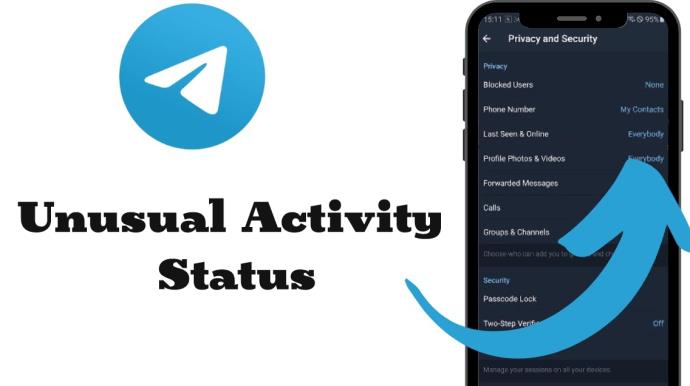
Ένας άλλος τρόπος για να ελέγξετε εάν κάποιος σας έχει αποκλείσει στο Telegram είναι κοιτάζοντας την κατάσταση δραστηριότητάς του. Ανάλογα με τις ρυθμίσεις απορρήτου σας και άλλων χρηστών, το Telegram εμφανίζει την εκτιμώμενη ημερομηνία και ώρα που κάποιος ήταν τελευταία φορά στο διαδίκτυο. Αλλά αν δεν επιτρέψετε σε άλλους να δουν την κατάσταση της δραστηριότητάς σας, δεν θα μπορείτε να δείτε ούτε τη δική τους.
Εάν η κατάσταση του χρήστη αναφέρεται ως "Προβλήθηκε εδώ και πολύ καιρό" αντί για "Σε σύνδεση" ή ο εκτιμώμενος χρόνος από την τελευταία φορά που ήταν συνδεδεμένος, το πιθανότερο είναι ότι σας έχει αποκλείσει. Δυστυχώς, αυτό δεν είναι ακριβής ένδειξη εάν δεν είναι στο Telegram για λίγο ή αν έχουν κρύψει την κατάσταση της δραστηριότητάς τους. Αλλά αν έχετε μιλήσει μαζί τους πρόσφατα, ίσως είναι ευκολότερο να συμπεράνουμε αν σας έχουν μπλοκάρει.
Η εικόνα προφίλ επιστρέφει στα αρχικά του χρήστη
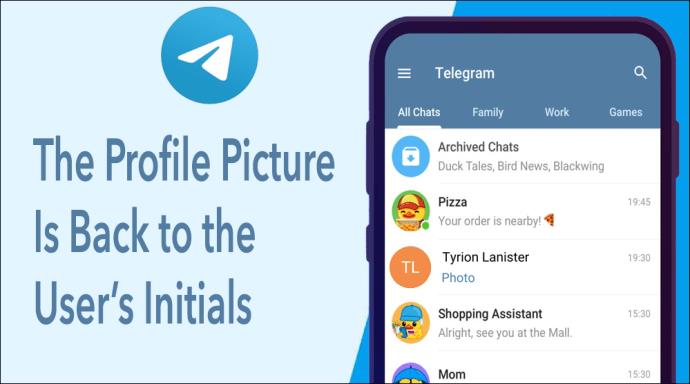
Όταν δημιουργείτε λογαριασμό στο Telegram, μπορείτε να χρησιμοποιήσετε μια φωτογραφία της επιλογής σας ως εικόνα προφίλ ή οποιοδήποτε από τα αυτοκόλλητα και τα emojis που προσφέρει το Telegram. Διαφορετικά, η εφαρμογή χρησιμοποιεί τα αρχικά σας σε ένα τυχαία επιλεγμένο έγχρωμο φόντο, παρόμοιο με το Gmail. Εάν η φωτογραφία ενός ατόμου αλλάξει ξαφνικά από τη συνηθισμένη φωτογραφία στα αρχικά του, μπορεί να σημαίνει ότι σας έχει μπλοκάρει.
Ωστόσο, είναι δύσκολο να πούμε εάν η φωτογραφία προφίλ του χρήστη δεν έχει ενημερωθεί ποτέ από τα προεπιλεγμένα αρχικά.
Δεν είναι δυνατή η σύνδεση κλήσεων ή συνομιλίας βίντεο
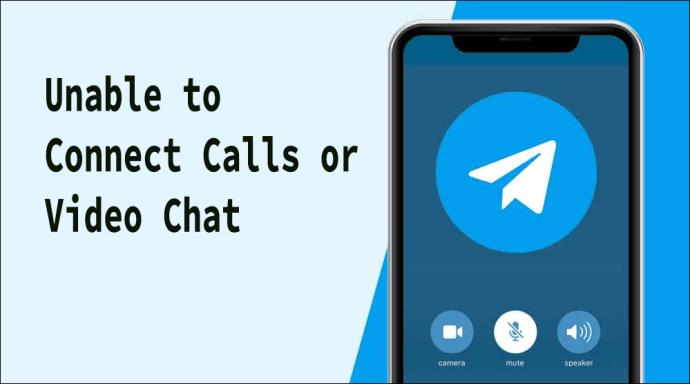
Εκτός από την ανταλλαγή μηνυμάτων, το Telegram σάς δίνει επίσης τη δυνατότητα να καλείτε και να συνομιλείτε μέσω βίντεο με άλλους χρήστες. Και πάλι, αν μπορείτε να προσεγγίσετε κάποιον με αυτόν τον τρόπο εξαρτάται από τις ρυθμίσεις απορρήτου του. Αλλά αν είχατε τη δυνατότητα να τους καλέσετε προηγουμένως και στην οθόνη σας εμφανιστεί ξαφνικά η ένδειξη "Αποτυχία σύνδεσης" όταν προσπαθείτε να τους καλέσετε, μπορεί να σας έχουν αποκλείσει.
Συχνές ερωτήσεις αποκλεισμού τηλεγραφήματος
Πώς μπορώ να αποκλείσω έναν χρήστη στο Telegram;
Μπορείτε να αποκλείσετε έναν χρήστη από:
1. Πατώντας στη συνομιλία σας μαζί τους.
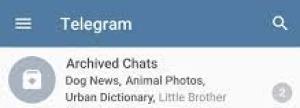
2. Στη συνέχεια, αγγίξτε τη φωτογραφία του προφίλ τους.
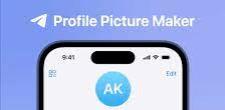
3. Τέλος, οι τρεις κουκκίδες στην επάνω δεξιά γωνία όπου θα βρείτε "Αποκλεισμός χρήστη".
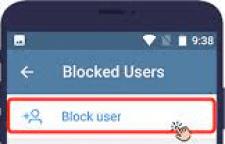
Πώς μπορώ να αλλάξω ποιος μπορεί να δει την κατάσταση της δραστηριότητάς μου στο Telegram;
Μπορείτε να αλλάξετε την ορατότητα της κατάστασής σας μεταβαίνοντας πρώτα στις "Ρυθμίσεις" και μετά κάνοντας κλικ στο "Απόρρητο και ασφάλεια", όπου θα μπορείτε να αλλάξετε ποιος μπορεί να δει την κατάσταση της δραστηριότητάς σας στο "Τελευταία επίσκεψη και στο Διαδίκτυο".
Εμφανίζει το Telegram την ώρα που εμφανίστηκε το μήνυμα;
Το Telegram δείχνει μόνο την ώρα αποστολής ενός μηνύματος. Δεν υπάρχει τρόπος να δείτε πότε έχει διαβαστεί το μήνυμα.
Εξαλείψτε τη σύγχυση σχετικά με τον αποκλεισμό του Telegram
Αν και δεν υπάρχει τρόπος να μάθετε εάν κάποιος σας έχει αποκλείσει στο Telegram, αυτές οι μέθοδοι μπορεί να σας βοηθήσουν να προσδιορίσετε εάν διαβάζονται τα μηνύματά σας ή γιατί δεν μπορείτε να δείτε τη φωτογραφία προφίλ κάποιου. Εάν πιστεύετε ότι δεν έχετε κάνει τίποτα για να δικαιολογήσετε τον αποκλεισμό, δοκιμάστε να επικοινωνήσετε με το άτομο χρησιμοποιώντας άλλη μέθοδο για να δείτε εάν όλα είναι εντάξει με τον λογαριασμό του στο Telegram.
Υποψιάζεστε ότι κάποιος σας έχει αποκλείσει στο Telegram; Σας βοήθησε κάποια από αυτές τις μεθόδους να το καταλάβετε; Πείτε μας στην ενότητα σχολίων παρακάτω.